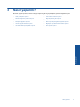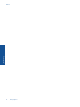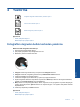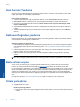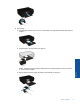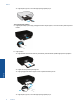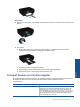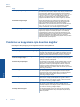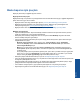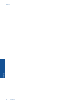User Guide
Baskı başarısı için ipuçları
Başarıyla yazdırmak için aşağıdaki ipuçlarını kullanın.
Bilgisayardan tarama ipuçları
Bilgisayardan belge, zarf yazdırma veya fotoğraf bastırma konusunda daha fazla bilgi için, aşağıdaki bağlantıların
işletim sisteminize uygun olanını kullanın.
• Bilgisayarınızdan nasıl belge yazdırılacağını öğrenin.
Çevrimiçi daha fazla bilgi için burayı tıklatın.
• Bilgisayarınıza kayıtlı fotoğrafları nasıl yazdıracağınızı öğrenin. Maksimum dpi çözünürlüğünü nasıl
etkinleştireceğinizi öğrenin.
Çevrimiçi daha fazla bilgi için burayı tıklatın.
• Bilgisayarınızdan nasıl zarf yazdırılacağını öğrenin.
Çevrimiçi daha fazla bilgi için burayı tıklatın.
Mürekkep ve kağıt ipuçları
• Orijinal HP kartuşlar kullanın. Orijinal HP kartuşlar, defalarca mükemmel sonuçlar elde etmenize yardımcı
olmak üzere tasarlanmış ve HP yazıcılarla test edilmiştir.
• Kartuşlarda yeterli mürekkep olduğundan emin olun. Giriş ekranındaki Mürekkep simgesine dokunarak
tahmini mürekkep düzeylerini görüntüleyin.
• Yalnızca siyah mürekkep kullanarak siyah beyaz bir belge yazdırmak istiyorsanız, işletim sisteminize göre
aşağıdakilerden birini yapın.
◦ Windows işletim sisteminde: Yazıcı yazılımını açın, Tercihleri Belirle'yi tıklatın. Kağıt/Kalite
sekmesinde, Gelişmiş'i t
ıklatın. Yazıcı Özellikleri altındaki Gri Tonlamalı Yazdır açılır listesinden
Yalnızca Siyah Mürekkep'i seçin.
◦ Mac'te: Print (Yazdır) iletişim kutusundan, Paper Type/Quality (Kağıt Türü/Kalitesi) bölmesini seçin,
Color Options'ı (Renk Seçenekleri) tıklatın, sonra da Color (Renk) açılır menüsünden Grayscale'i (Gri
Tonlamalı) seçin.
Print (Yazdır) iletişimi yazıcı seçeneklerini göstermiyorsa, yazıcı adının yanındaki mavi açılır üçgeni (Mac
OS X v10.5 ve v10.6) veya Show Details'i (Ayrıntıları Göster) (Mac OS X v10.7) tıklatın. Açılır menüde
iletişimin altına gidip Paper Type/Quality
(Kağıt Türü/Kalitesi) bölmesini seçin.
• Kartuşlarla çalışma hakkında daha fazla ipucu için, bkz. Kartuşlarla çalışma ipuçları sayfa 29.
• Tek bir sayfa değil kağıt destesi yükleyin. Aynı boyutta temiz ve düz kağıt kullanın. Her seferinde yalnızca tek
bir kağıt türü yüklendiğinden emin olun
• Kağıt tepsisindeki kağıt genişliği kılavuzlarını, tüm kağıtlara tam olarak yaslanacak şekilde ayarlayın. Kağıt
genişliği kılavuzlarının kağıt tepsisindeki kağıtları kıvırmamasına dikkat edin.
• Yazıc
ı kalitesini ve kağıt boyutunu, giriş tepsisinde yüklü kağıdın tür ve boyutuna göre ayarlayın.
• Kağıt sıkışmasını giderme konusunda daha fazla bilgi için, bkz. Kağıt sıkışmasını gider sayfa 37.
Baskı başarısı için ipuçları 17
Yazdırma